win11文件夹加密怎么设置 win11文件夹如何加密
更新时间:2021-12-13 11:14:08作者:xinxin
有些用户为了保护win11系统中一些重要的文件夹,常常会选择将其存放到路径较为隐秘的地方,不过这样查找起来很是不方便,同时也容易出现不知道路径丢失的情况,其实我们可以给win11系统文件夹设置密码,那么win11文件夹如何加密呢?接下来小编就来告诉大家win11文件夹加密设置方法。
具体方法:
1、右键单击要保护的文件,然后从下拉菜单中选择属性。
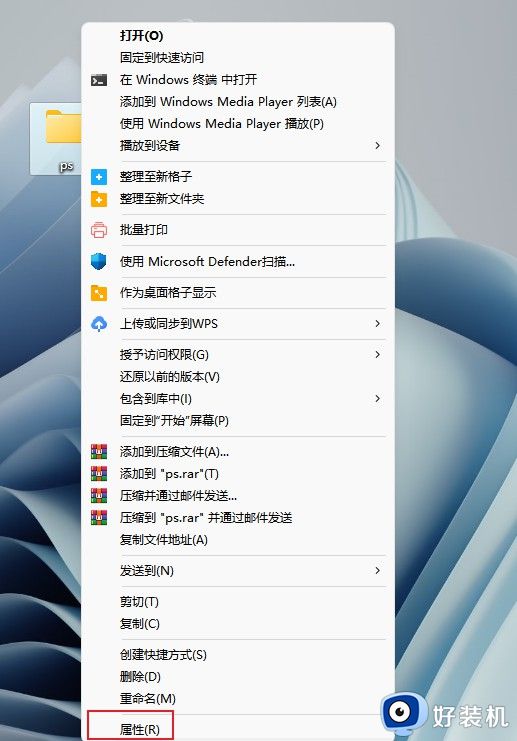
2、在常规窗口中点击高级选项。
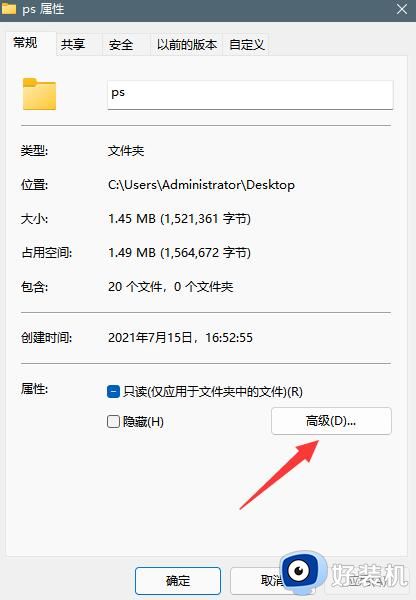
3、勾选加密内容以保护数据旁边的框,然后单击确定。
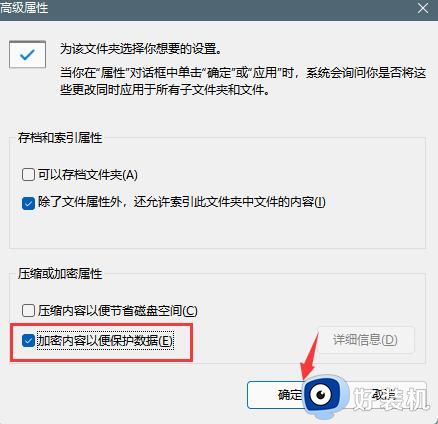
4、单击确定后,将打开一个弹出窗口,询问您是否要备份文件。进行选择,弹出窗口将关闭。如果正在加密一个文件夹,系统会要求您选择是否要对该目录中的所有文件夹进行密码保护。确定后,单击“确定”。
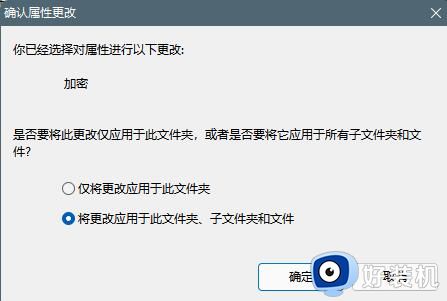
5、文件夹现在由帐户密码保护,可以通过小挂锁符号看到。 请注意,如果向该文件夹添加新内容,它也会自动加密。由于这些文件是用户名加密的,并且与 Windows 帐户相关联,因此只有当有人使用您设备上的另一个帐户登录时,它们才会受到保护。
以上就是关于win11文件夹加密设置方法了,还有不清楚的用户就可以参考一下小编的步骤进行操作,希望能够对大家有所帮助。
win11文件夹加密怎么设置 win11文件夹如何加密相关教程
- win11系统设置加密文件夹方法 win11系统怎么加密文件夹
- windows11怎么加密文件夹 win11如何加密文件夹
- windows11怎么给文件夹设置密码 win11文件夹加密的操作方法
- win11系统怎么加密文件夹 windows11文件夹设置密码的方法
- win11怎么设置私密文件夹 win11设置私密文件夹的步骤
- win11文件夹为什么不能加密 win11文件夹加密不了如何解决
- windows11怎么给文件夹设置密码 win11设置文件夹密码的方法
- windows11文件夹加密如何设置 windows11文件夹设置密码的方法
- win11文件夹如何设置密码保护 windows11文件夹设置密码的步骤
- win11怎样给文件夹设置保护密码 win11文件夹密码设置教程
- win11触摸键盘如何开启 win11调出触摸键盘的方法
- 在哪调节win11显示器刷新率 调节win11显示器刷新率的方法
- win11打开本地组策略编辑器提示错误的修复方法
- 如何解决win11拒绝访问该文件夹问题 win11提示拒绝访问该文件夹的处理方法
- windows11怎么换输入法?win11输入法切换方法
- windows11怎么强制关机 win11强制关机的方法
win11教程推荐
- 1 win11自动开关机在哪里设置 win11计算机定时开关机设置方法
- 2 win11怎么隐藏输入法状态栏 win11如何隐藏输入法图标
- 3 windows11怎么改中文 windows11如何设置中文
- 4 win11重置未进行任何更改怎么办 win11重置提示未进行任何更改解决方法
- 5 win11桌面改win10风格设置方法 win11布局怎么改成win10风格
- 6 win11怎么跳过添加微软账户 win11新系统如何跳过添加账户
- 7 windows11许可证即将过期怎么激活 win11你的Windows许可证即将过期如何解决
- 8 win11怎么设置息屏不断网 win11电脑休眠如何不关掉网络
- 9 win11装安卓子系统详细教程 win11安卓子系统怎么安装
- 10 win11时间怎么显示秒数 windows11时间如何设置到秒
